Créer un nouveau produit sur YouCan ne prend que quelques clics : familiarisez-vous avec les options disponibles pour personnaliser sa présentation et le rendre irrésistible !
- Identifier le produit : écrivez le nom et la description du produit de façon claire et captivante. Vous pouvez aussi personnaliser le slug du produit.

- Tarification : après avoir choisi le prix, vous pouvez en ajouter un second (plus cher) pour souligner que votre offre est une occasion à ne pas manquer ! Par exemple, si vous vendez à 5$, ajoutez 9$ dans Comparer au prix pour suggérer aux clients qu'ils économisent 4$.
- Images : ajoutez une photo ou une image pour mettre en valeur le produit ou service en vente. Vous pouvez en ajouter plusieurs, toutefois leur taille ne doit pas dépasser 800x800.
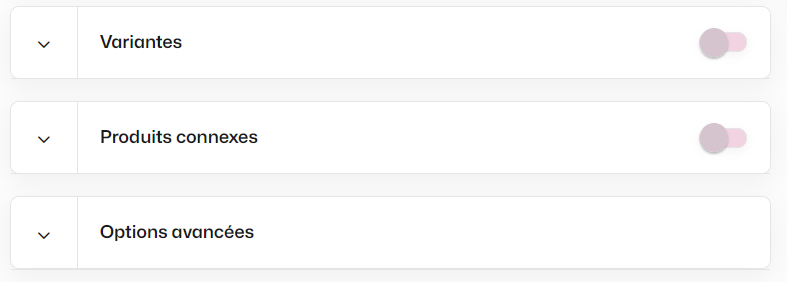
- Variantes : activez ce bouton pour indiquer à vos clients toutes les options disponibles (tailles, couleurs, matériaux...). Dans la section Type, choisissez comment ces options apparaîtront dans votre boutique. Regardez cette vidéo pour en savoir plus.
- Produits connexes : augmentez vos ventes en affichant des produits similaires ou complémentaires sur la même page. Chaque produit connexe apparaît en suggestion en bas de page du produit que vous venez de créer. Cette vidéo vous montre comment procéder.
- Options avancées : YouCan propose encore plus d'options ! Activez le bouton Paramètres de produit personnalisés pour appliquer des réglages spécifiques.
PS Quand vous activez cette option, les informations sur le produit déjà remplies s'effacent et vous devez les réécrire.
- SEO : ajoutez une description de votre produit dans Description Meta pour optimiser le référencement. Utilisez les mots clés liés à votre domaine d'activité. Dans Images Meta, vous pouvez ajouter des photos ou des visuels.
Dans le menu sur la droite de l'écran vous trouverez cinq options supplémentaires :
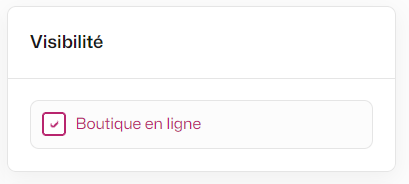
- Visibilité : cochez la case Boutique en ligne quand votre produit est prêt à être mis en vente.
- Détails de stockage : Indiquez SKU, code-barres et poids pour suivre vos produits à la trace.
- Inventaire : cochez Suivre l'inventaire pour que le produit soit directement référencé.
- Catégorie : chaque produit doit être associé à une catégorie. Recherchez la bonne catégorie, et si elle n'existe pas encore créez-la dans Ajouter une nouvelle catégorie.
- Fournisseur : Renseignez le nom du fournisseur du produit.